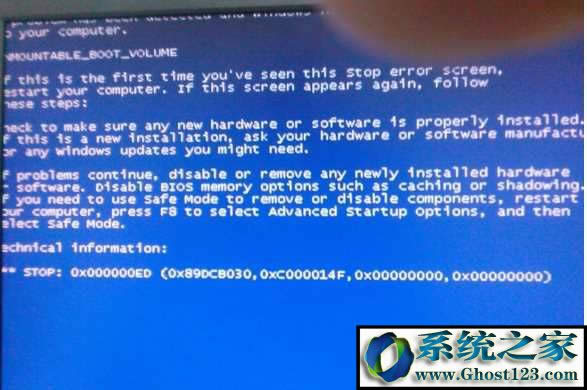ghost Windows7perflogs是什么文件夾可以刪除嗎
發布時間:2024-06-11 文章來源:xp下載站 瀏覽:
| Windows 7,中文名稱視窗7,是由微軟公司(Microsoft)開發的操作系統,內核版本號為Windows NT 6.1。Windows 7可供家庭及商業工作環境:筆記本電腦 、平板電腦 、多媒體中心等使用。Windows 7可供選擇的版本有:入門版(Starter)、家庭普通版(Home Basic)、家庭高級版(Home Premium)、專業版(Professional)、企業版(Enterprise)(非零售)、旗艦版(Ultimate)。 我們在查看ghost Win7系統磁盤空間的時候,看到那可憐的剩余空間,就會自然而然的打開C盤,很多文件夾我們都認識,然而有一些用戶發現在C盤多了一個名為“Perflogs” 的文件夾。在不知道 Perflogs 文件夾是用于什么作用之前,想要刪除又擔心會出現系統故障問題。那么 perflogs是什么文件夾?Perflogs 文件夾可以刪除嗎?閱讀下文深度了解Win7系統C盤 Perflogs 文件夾 。 一、Perflogs是什么文件夾? PerfLogs是日志信息,如磁盤掃描、錯誤信息、測試信息等。 二、Perflogs可以刪除嗎? 經測試刪除后對系統沒有什么影響,不過本身就是系統文件夾也沒有多少體積,一般小編不建議刪除,并且刪除后可能會重新生成。
注:PerfLogs是系統自動生成的 三、怎么讓系統生成“PerfLogs”文件夾,便于隨時查看: 1、依次打開“控制面板→管理工具→性能”,在出現的“性能”對話框中,展開左側欄目中的“性能日志和警報”,選中其下的“計數器日志”,在右側欄目中空白處點擊右鍵,選擇右鍵菜單中的“新建日志設置”選項; 2、在彈出的對話框“名稱”一欄中填入任意名稱,比如“虛擬內存測試”。在出現窗口中點擊“添加計數器”按鈕進入下一個窗口; 在該窗口中打開“性能對象”的下拉列表,選擇其中的“Paging File”,勾選“從列表中選擇計數器”; 3、在欄目中選擇“%Usage Peak”;勾選“從列表中選擇范例”,在下方的欄目中選擇“_Total”, 4、再依次點擊“添加→關閉”結束。 5、為了能方便查看日志文件,可打開“日志文件”選項卡,將“日志文件類型”選擇為“文本文件”, 6、最后點擊“確定”按鈕即可返回到“性能”主界面; 7、現在C盤下就有一個日志文件夾“PerfLogs”,文件夾里就有“虛擬內存測試_000001.csv“文件。用于虛擬內存測試的。admin是管理員administrator的縮寫。 后語: 到此為止你是否已經了解Win7系統C盤 Perflogs 文件夾的用處?如果你認為文字太多,那小編就簡述一下:這個文件夾可以刪除,對系統沒有什么影響,但即便刪除了過些時間依然會自動生成。對于該文有問題需要表述請在下方評論區留言。 windows 7 的設計主要圍繞五個重點——針對筆記本電腦的特有設計;基于應用服務的設計;用戶的個性化;視聽娛樂的優化;用戶易用性的新引擎。 跳躍列表,系統故障快速修復等,這些新功能令Windows 7成為最易用的Windows。 |